Mac-Benutzer fordern eine intuitive, benutzerfreundliche BedienungSchnittstelle, die keine Kompromisse bei der Sicherheit eingeht. Diese Philosophie gilt natürlich auch für die besten VPN-Apps für Mac OS. Heute zeigen wir Ihnen, wie Sie in wenigen Minuten zwei erstklassige VPN-Anbieter auf Ihrem vertrauenswürdigen Apple-Computer installieren und einrichten.

Wenn Sie ein Mac-Benutzer sind, denken Sie vielleicht, dass SieSie haben keinen Grund, sich über Cybersicherheitsbedrohungen Gedanken zu machen. Immerhin haben Sie einen Mac und sind praktisch immun gegen Viren, oder? Leider nicht. Tatsächlich müssen Mac-Benutzer immer noch vorsichtig sein, wenn sie ihre Geräte verwenden. Abgesehen von dem Problem der Viren sollte ein Hauptanliegen eines Mac-Benutzers die Sicherung seiner Internetverbindung sein. Das Verwenden einer ungesicherten Verbindung in Ihrem Heimnetzwerk oder das Herstellen einer Verbindung zu einem öffentlichen Netzwerk, wie Sie es in Coffeeshops finden, kann in der Tat äußerst riskant sein.
Um sich bei der Verwendung eines Mac zu schützen, benötigen Sie einenVPN. In dem heutigen Artikel werden wir Sie durch den einfachen Prozess der Installation und Verwendung eines VPN mit ExpressVPN und IPVanish als Beispiel führen. Sobald wir fertig sind, wissen Sie es wie man ein VPN auf einem Mac einrichtet.
So erhalten Sie ein KOSTENLOSES VPN für 30 Tage
Wenn Sie zum Beispiel für eine kurze Zeit auf Reisen ein VPN benötigen, können Sie unser bestbewertetes VPN kostenlos erhalten. ExpressVPN beinhaltet eine 30-tägige Geld-zurück-Garantie. Sie müssen für das Abonnement bezahlen, das ist eine Tatsache, aber es erlaubt 30 Tage lang uneingeschränkter Zugriff und dann stornieren Sie für eine vollständige Rückerstattung. Die Stornierungsbedingungen, bei denen keine Fragen gestellt werden, werden ihrem Namen gerecht.
Warum brauchen Sie ein VPN?
Sie fragen sich vielleicht, warum genau Sie ein VPN benötigen. Es gibt viele Gründe, warum die Verwendung eines VPN eine gute Sicherheitsmethode ist, und es ist auch aus anderen Gründen praktisch:
- Schützen Sie Ihre Daten. Immer wenn Sie Ihren Mac mit einem öffentlichen WLAN verbindenNetzwerk, dann können andere Benutzer des Netzwerks möglicherweise Ihre Internetaktivität anzeigen. Wenn Sie Pech haben und ein Hacker in dem von Ihnen verwendeten Netzwerk ist, kann dieser möglicherweise die Daten erfassen, die Sie über das Internet senden. Dazu gehören Ihre Passwörter oder Kreditkartendaten. Die Verwendung eines VPN verhindert dieses Risiko, indem alle Daten verschlüsselt werden, die Ihren Computer verlassen, sodass Hacker nicht mehr darauf zugreifen können.
- Beschütze deine Privatsphäre. Wenn Sie Ihre Internetverbindung zu Hause nutzen,Ihr ISP kann jede von Ihnen besuchte Site und jede heruntergeladene Datei anzeigen. Wenn Sie Ihren Internetverlauf privat halten möchten, insbesondere wenn Sie etwas herunterladen oder streamen, das Sie nicht sollten, sollten Sie ein VPN verwenden, das es Ihrem Internetdienstanbieter unmöglich macht, Ihre Aktivitäten zu verfolgen.
- Bewegen Sie sich um Regionsschlösser. Wenn Sie eine Streaming-Site wie verwenden möchtenBei Netflix stellen Sie möglicherweise fest, dass einige Inhalte nur in bestimmten Ländern verfügbar sind. Dies wird als „Geoblocking“ bezeichnet. Wenn Sie das Pech haben, sich in einem Land mit rückläufigen Urheberrechtsgesetzen zu befinden, können Sie möglicherweise nur auf einen Bruchteil der Streaming-Bibliothek zugreifen. Mit einem VPN können Sie Ihren Standort so fälschen, dass er so aussieht, als ob Sie sich an einem anderen Ort der Welt befinden, um auf alle gewünschten Inhalte zuzugreifen.
Ein VPN ist nützlich und notwendig für Ihre Sicherheit, auch auf einem Mac. Fahren wir also mit den Installationsanweisungen fort.
1. ExpressVPN für Mac
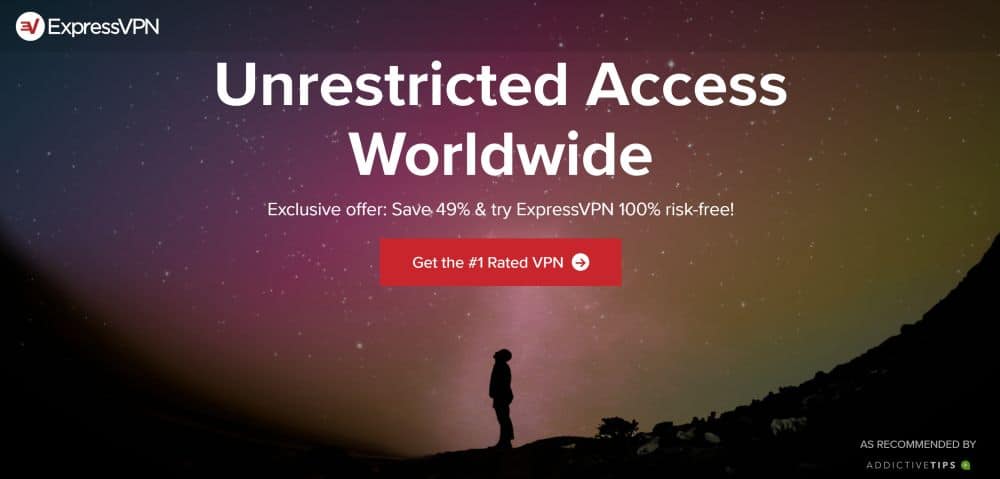
Wenn Sie schnell genug sind, empfehlen wir das VPN ExpressVPN. Es hat blitzschnelle Verbindungen, die so sindSchnell werden Sie kaum bemerken, dass sie da sind. Darüber hinaus ist die Sicherheit exzellent. Sie bietet eine starke 256-Bit-AES-Verschlüsselung, die kaum zu knacken ist, und eine Richtlinie ohne Protokollierung, um Ihren Internetverlauf privat zu halten. Mit diesem Service erhalten Sie Zugriff auf ein riesiges Netzwerk von Servern mit über 3.000 Servern an 145 verschiedenen Standorten in 94 Ländern, sodass Sie die gesuchte Verbindung ganz einfach finden können.
Das ExpressVPN-Paket verfügt über einen dedizierten MacAnwendung sowie Software für Windows, Android, iOS und Linux, damit Sie auch Ihre anderen Geräte sichern können. Die Software verfügt sogar über spezielle Funktionen wie einen Geschwindigkeitstest, um die schnellsten verfügbaren Server zu finden, und einen DNS-Lecktest und eine IP-Adressprüfung, um sicherzustellen, dass Sie so sicher wie möglich sind.
Lesen Sie unseren vollständigen ExpressVPN-Test.
- Netflix, iPlayer, Hulu, Amazon Prime entsperren
- Superschnelle, zuverlässige Verbindung
- Sichere Verschlüsselung und VPN-Protokolle
- Hält keine Protokolle von persönlichen Daten
- Toller Kundenservice per Chat.
- Preis etwas höher.
So installieren Sie ExpressVPN für Mac
Lassen Sie uns ExpressVPN auf Ihrem Mac installieren! Folge den Anweisungen unten:
- Rufen Sie mit Ihrem Webbrowser https://www.expressvpn.com/ auf.
- Gehe zu Mein Konto und geben Sie dann Ihre Anmeldedaten ein, dann klick Einloggen
- Das bringt dich zu meinem Meine Abonnements Klicken Sie auf das grüne Kästchen mit der Aufschrift Richten Sie ExpressVPN ein
- Nun werden Sie zu einer Seite weitergeleitet, auf der ExpressVPN-Apps heruntergeladen werden können. Wählen Mac Klicken Sie im Menü links auf Herunterladen auf der rechten Seite
- In einem blauen Feld auf der linken Seite wird ein Aktivierungscode angezeigt. Kopieren Sie diesen Code für später
- Jetzt öffnen das heruntergeladene Installationspaket
- Es wird eine Systemwarnung zum Ausführen eines Programms angezeigt. Klicke auf Fortsetzen
- Jetzt wird das Installationsprogramm mit Anweisungen auf dem Bildschirm für den Installationsvorgang angezeigt. Klicken Fortsetzen
- Wählen Sie im nächsten Bildschirm einen Speicherort für die Installation der Software und klicken Sie auf Fortsetzen
- Sie erhalten Informationen darüber, wie viel Speicherplatz die Installation belegen wird. Klicken Installieren
- Jetzt müssen Sie Ihr Systemkennwort eingeben und auf klicken Software installieren
- Warten einen Moment, während die Installation stattfindet
- Nach Abschluss der Installation werden Sie gefragt, ob Sie die anonymisierte Freigabe Ihrer Geschwindigkeitstestdaten aktivieren möchten. Wir empfehlen Deaktivieren diese Box und dann drücken Fortsetzen
- Es wird eine Bestätigung angezeigt, dass die Installation erfolgreich war. Jetzt können Sie das VPN verwenden. Klicken Schließen
- Jetzt werden Sie nach Ihrem Aktivierungscode gefragt. Fügen Sie den zuvor kopierten Code ein und klicken Sie auf okay
- Sobald die Aktivierung abgeschlossen ist, können Sie auf klicken Starten Sie die App
So richten Sie ExpressVPN für Mac ein
- Wenn Sie das ExpressVPN zum ersten Mal öffnen, wird in der Mitte des Bildschirms eine große runde graue Schaltfläche angezeigt. Alles was du tun musst, ist Klicken Sie auf die Schaltfläche und die App verbindet Sie mit einem VPN-Server
- Sie sehen einen Text mit der Aufschrift .. und Sie haben die Möglichkeit abzubrechen, wenn es zu lange dauert. In der Regel dauert es jedoch nur eine Sekunde, bis der Text sagt VPN ist eingeschaltet und die Schaltfläche hat einen grünen Hintergrund
- Jetzt wissen Sie, dass Ihr VPN verbunden ist und istdich beschützen. Sie können die ExpressVPN-App verlassen und jede andere App wie einen Webbrowser öffnen. Alle Informationen, die Ihr Gerät sendet, werden verschlüsselt
- Wenn Sie auf "Verbinden" klicken, ist dies standardmäßig der FallDie Verbindung wird über die Smart Location-Funktion hergestellt, die einen Server in Ihrer Nähe für maximale Geschwindigkeiten findet. Wenn Sie jedoch eine Verbindung zu einem Server an einem bestimmten Ort herstellen möchten, z. B. wenn Sie eine Verbindung zu einem Server in den USA herstellen möchten, um Comedy Central-Videos anzuzeigen, klicken Sie auf die kleinere runde Schaltfläche rechts neben der großen Schaltfläche "Verbinden" was sagt ORT WÄHLEN (Bitte beachten Sie, dass Sie das VPN aktivieren müssen AUS bevor diese Option verfügbar wird)
- Auf der Seite "Standort auswählen" werden vier angezeigtOptionen. Oben befindet sich eine Suchleiste, in der Sie den Namen einer Stadt oder eines Landes eingeben können, um schnell nach einem Server an diesem Ort zu suchen. Nachfolgend sind drei Optionen zum Sortieren der Daten aufgeführt: Empfohlen, Alle, und Letzte.
- Empfohlen listet die am häufigsten verwendeten und schnellsten Länder auf, mit denen Sie eine Verbindung herstellen können, und weist eine Flagge für jedes Land auf, damit Sie es schnell finden
- Alle verfügt über eine Liste aller im gesamten Netzwerk verfügbaren Server, die nach Kontinenten geordnet sind
- Letzte Zeigen Sie die Server an, mit denen Sie in letzter Zeit eine Verbindung hergestellt haben
- Wenn Sie einen Server für die Verbindung ausgewählt haben, tippen Sie darauf und Sie werden mit dem neuen Standort verbunden
- Wenn es einen Ort gibt, den Sie für Ihre Website verwendenServer können Sie häufig zu Ihren Favoriten hinzufügen, indem Sie auf den Stern rechts neben dem Ländernamen klicken, der dann rot wird. Sie können eine Liste Ihrer Favoriten im sehen Letzte Tab
- Jetzt ist Ihr VPN verbunden und Ihr Gerät ist geschützt
- Wenn Sie den Server wechseln möchten, ohne dieKlicken Sie in der Menüleiste auf das ExpressVPN-Logo (das Symbol sieht aus wie ein V mit Linien darüber), um Optionen für die Verbindung zu einem anderen Server aufzurufen
2. IPVanish für Mac
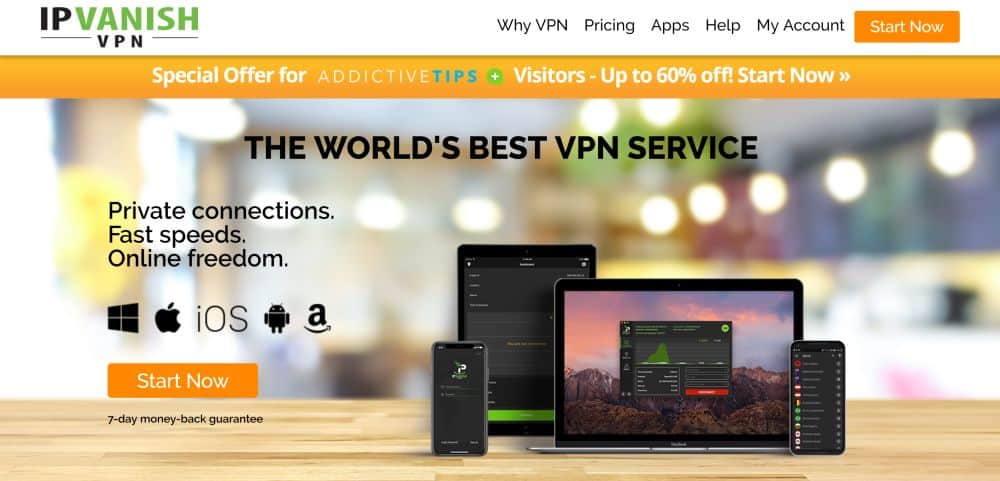
Eine weitere gute Wahl für ein schnelles und zuverlässiges VPNist IPVanish. Dieser Service steht für außergewöhnlich schnelle Verbindungen und ausgezeichnete Sicherheit. Sie verwenden eine starke 256-Bit-Verschlüsselung, um Ihre Daten zu schützen, und das Unternehmen verfügt über eine der besten No-Logging-Richtlinien auf dem Markt, sodass Sie sicher sein können, dass Ihre Daten vertraulich behandelt werden. Sie erhalten Zugriff auf ein großes Servernetzwerk mit mehr als 1.300 Servern an 75 Standorten weltweit. Sie können also aus einer Vielzahl von Optionen auswählen.
IPVanish bietet eine spezielle Mac-Anwendung sowie Software-Unterstützung für zahlreiche andere Betriebssysteme, darunter Windows, Android, iOS, Linux, Fire TV, Windows Phone und Chromebook.
Lesen Sie unseren vollständigen IPVanish-Test.
So installieren Sie IPVanish für Mac
Um IPVanish auf Ihrem Mac zu installieren, können SieFolgen Sie entweder den Video-Tutorials hier: https://www.youtube.com/watch?v=Fij8QcfdiRM & https://www.youtube.com/watch?v=eZpHcbJvwkI oder lesen Sie unten für schriftliche Installationen:
- Öffnen Sie Ihren Browser und gehen Sie zu https://www.ipvanish.com/
- Klicke auf Apps, dann weiter Mac
- Klicken Sie auf die große Schaltfläche mit der Aufschrift Laden Sie die Mac App herunter
- Sobald die .dmg-Datei heruntergeladen wurde, doppelt klicken um es zu öffnen
- Finder öffnet ein Fenster, in dem Sie dazu aufgefordert werden Ziehen das IPVanish-Symbol rüber zum Anwendungssymbol um die App zu installieren. Tun Sie dies, um die Installation abzuschließen!
So richten Sie IPVanish für Mac ein
- Wenn Sie die App zum ersten Mal öffnen, wird eine Warnung angezeigt, dass die Anwendung aus dem Internet heruntergeladen wurde. Klicken Öffnen weitermachen
- Jetzt wird ein Anmeldebildschirm angezeigt, in den Sie Ihre Eingaben eingeben müssen Nutzername und Passwort, dann klick Einloggen. Vielleicht möchten Sie auch das überprüfen Behalte mich in Erinnerung Feld, damit Sie Ihre Daten in Zukunft nicht erneut eingeben müssen
- IPVanish bietet ein In-App-Lernprogramm an, in dem Sie gefragt werden, ob Sie es durcharbeiten möchten. Sie können wählen, um Tutorial beginnen, oder einfach ÜBERSPRINGEN weiter zu den nächsten schritten
- Nun gelangen Sie zu Ihrem IPVanish-Startbildschirm. Auf der linken Seite Ihres Bildschirms sehen Sie Ihre Schnellverbindungseinstellungen (Achten Sie auf das Symbol, das aussieht wie der Buchstabe "Q", der einen Blitz ausschießt, wenn Sie nicht standardmäßig hier aufgenommen werden.)
- Sie haben die Möglichkeiten von Land, Beste verfügbare Stadt, oder Bester verfügbarer Server um auszuwählen, mit welchem Server Sie schnell verbunden werden, wenn Sie sich anmelden. Jetzt können Sie drücken Verbinden und Sie werden mit dem VPN verbunden
- Wenn Sie zum ersten Mal auf "Verbinden" klicken, wird ein Popup für die angezeigt IPVanish-Hilfsprogramm. Klicke auf InstallierenGeben Sie dann das Kennwort Ihres Geräts ein und klicken Sie auf Installieren Sie den Helper fortfahren
- Jetzt sehen Sie eine Grafik Ihrer VPN-Aktivität und die Schaltfläche unten wird rot und sagt: Trennen. Dies bedeutet, dass Ihr VPN aktiv ist
- Einfach eine Verbindung zu einem Server in einem anderen Land herstellen trennen Navigieren Sie von Ihrem aktuellen Server zu Schnelle Verbindung Wählen Sie dann als Server das Land aus, aus dem Sie stammen möchten
- Ihr VPN ist jetzt verbunden und schützt Ihren Mac!
Lassen Sie sich nicht von kostenlosen VPNs einbinden
Bevor wir gehen, sollten wir Sie vor der Gefahr warnenvon kostenlosen VPN-Diensten. Wenn Sie sich umschauen, werden Sie viele Unternehmen finden, die behaupten, kostenlose VPNs für die Verwendung auf einem Mac bereitzustellen, und Sie könnten versucht sein, eines davon zu verwenden, um etwas Geld zu sparen. Wir empfehlen jedoch dringend, sich dagegen zu wehren! Diese kostenlosen VPN-Dienste müssen in gewisser Weise Geld verdienen, und wenn sie nicht über Kundenabonnements erfolgen, kann dies etwas viel Zweifelhafteres sein.
Es wurde festgestellt, dass viele kostenlose VPNs aktiv sindzwielichtige Praktiken, von der Einblendung von Anzeigen in Ihr Webbrowser über den Verkauf von Kundendaten an Dritte bis hin zur Einbindung Ihres Computers in ein Botnetz. Manche Software, die behauptet, ein kostenloses VPN zu sein, verschlüsselt Ihre Daten nicht einmal, was bedeutet, dass sie im besten Fall überhaupt nichts bewirkt oder Sie im schlimmsten Fall sogar weniger sicher macht.
Um diese zwielichtigen Unternehmen zu vermeiden, schlagen wir vordass Sie eines unserer empfohlenen und seriösen VPNs verwenden, um sicherzustellen, dass Ihr Mac gesichert ist. Wenn Sie unbedingt ein paar Dollar im Monat sparen müssen, lesen Sie unseren Leitfaden zu den seriösesten kostenlosen VPNs.
Fazit
Selbst Mac-Benutzer benötigen heutzutage ein VPNdie potenzielle Gefahr von ungesicherten öffentlichen Netzen und ISP-Snooping. Beide oben empfohlenen VPNs, ExpressVPN und IPVanish, sorgen dafür, dass Ihr Mac sicher und Ihre Daten vertraulich sind. Wenn Sie Probleme haben, Ihr VPN auf Ihrem Mac einzurichten, teilen Sie uns dies in den Kommentaren unten mit und wir werden unser Bestes tun, um Ihnen zu helfen!
So erhalten Sie ein KOSTENLOSES VPN für 30 Tage
Wenn Sie zum Beispiel für eine kurze Zeit auf Reisen ein VPN benötigen, können Sie unser bestbewertetes VPN kostenlos erhalten. ExpressVPN beinhaltet eine 30-tägige Geld-zurück-Garantie. Sie müssen für das Abonnement bezahlen, das ist eine Tatsache, aber es erlaubt 30 Tage lang uneingeschränkter Zugriff und dann stornieren Sie für eine vollständige Rückerstattung. Die Stornierungsbedingungen, bei denen keine Fragen gestellt werden, werden ihrem Namen gerecht.













Bemerkungen